⬅️➡️ Hoe verander je het start-menu van het midden naar links in Windows 11?
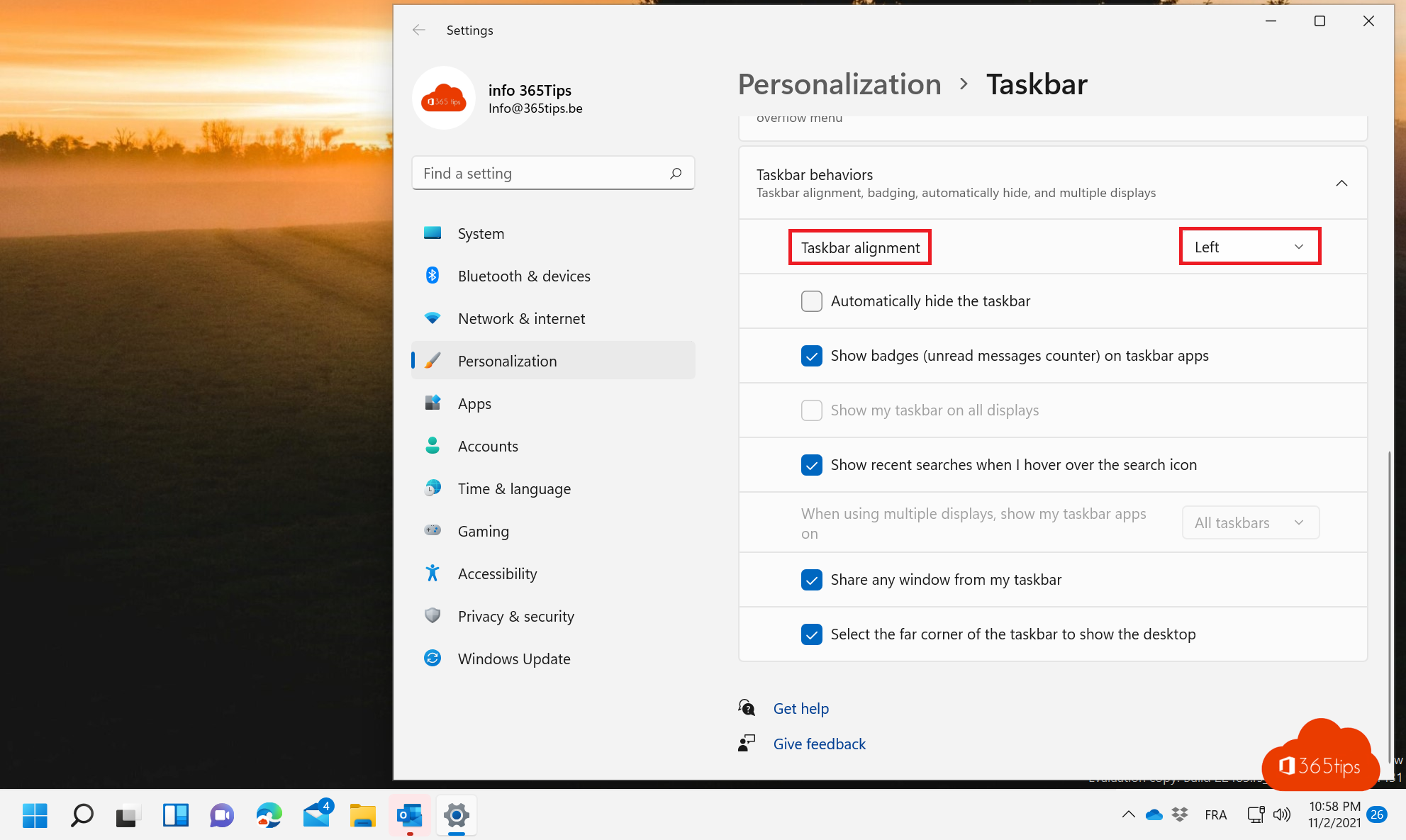
In Windows 11 staat het start-menu standaal centraal in het scherm, wat misschien niet het meest handig is als je gewend bent aan het start-menu van Windows 10. Gelukkig kun je het start-menu aanpassen en naar links verplaatsen, zodat het beter past bij je werkstijl.
Om het start-menu naar links te verplaatsen, volg je de volgende stappen:
- Klik met de rechtermuisknop op het start-menu en kies “Aanpassen” in het menu dat verschijnt.
- Klik op “Taakbalk” in het linkermenu.
- Scroll naar beneden en zet het vinkje naast “Taakbalk op de linkerzijde van het scherm” aan.
- Klik op “Pas aan” om je wijzigingen op te slaan.
Vanaf nu zal het start-menu naar links verplaatst zijn en zal het beter passen bij je werkstijl als je gewend bent aan Windows 10. Als je later toch weer terug wilt naar het standaardmenu, volg je dezelfde stappen en haal je het vinkje weer weg bij “Taakbalk op de linkerzijde van het scherm”. Zo kun je gemakkelijk het start-menu aanpassen aan je voorkeuren.
Hieronder kan je in detail de instructies terugvinden.
Druk in de taakbalk op instellingen
Klik met de rechtermuisknop op de taakbalk -> Instellingen.
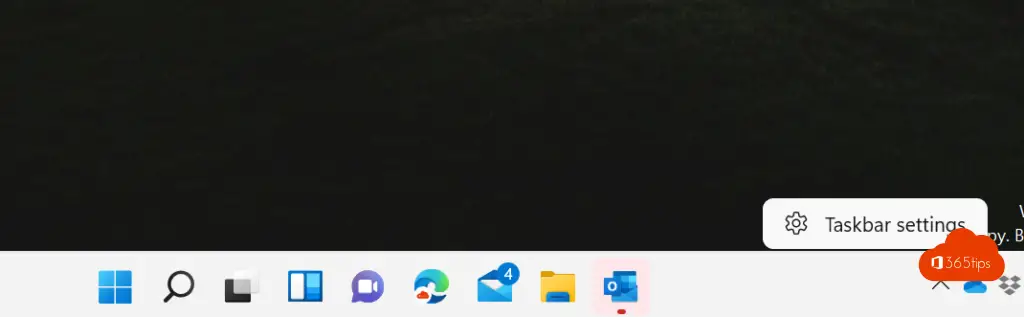
Selecteer Links in de taakbalk uitlijning
Kies bij Instellingen -> Personalization -> Taakbalk -> Taakbalk uitlijning -> Links.
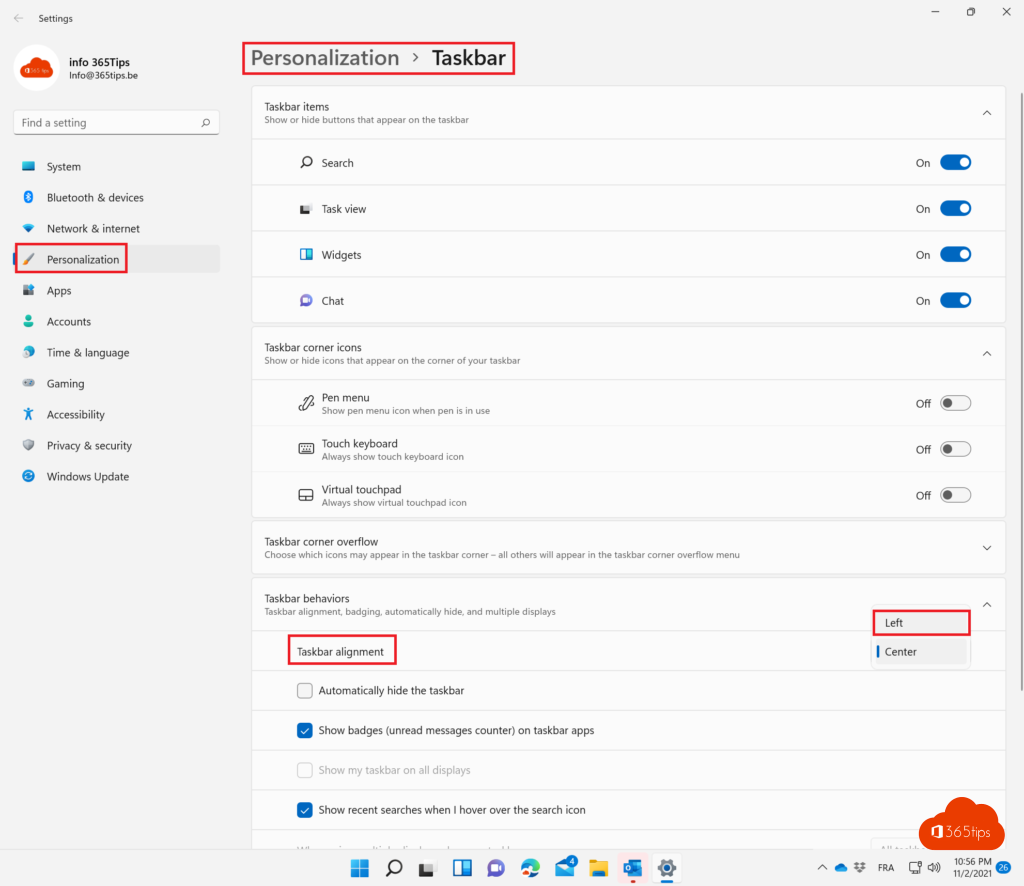
Het resultaat lijkt op Windows 10
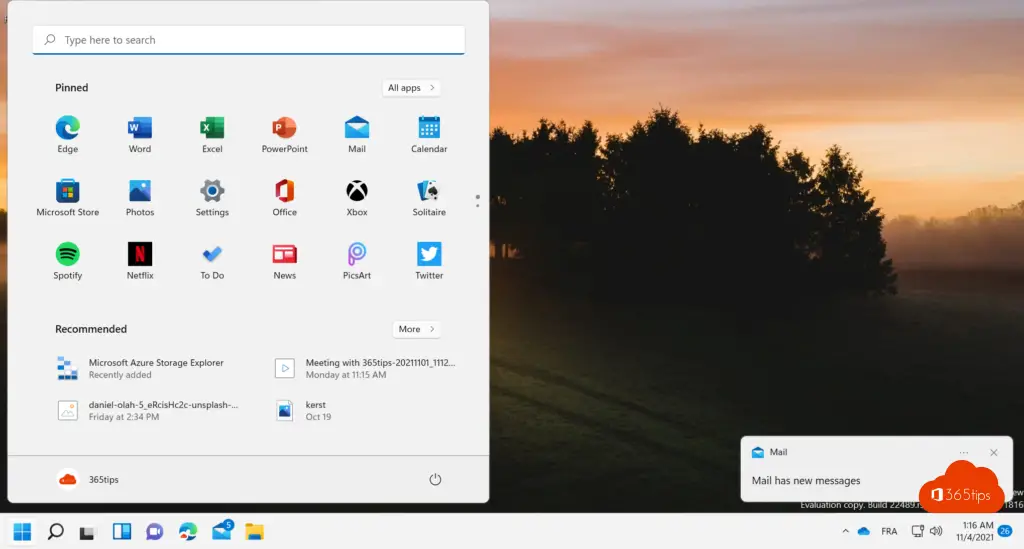
Lees ook
Hoe een Windows 11-pc afsluiten, opnieuw opstarten of in hibernate zetten
Een printscreen, screenshot of schermopname maken in Windows 10 of 11
Hoe een Hosts-bestand bewerken in Windows 10 of 11
Hoe Windows 11 downloaden en installeren? Instructies, tips & tricks!